Hur man återställer data på iPhone med eller utan säkerhetskopiering
Det finns många anledningar till varför du behöver det återställa iPhone-data från säkerhetskopiering eller utan backup. Till exempel raderade du några viktiga filer av misstag. Eller så kanske du tar bort data för att frigöra utrymme, men ångrar det omedelbart. När din iOS-enhet fungerar onormalt eller du är utelåst från din enhet är en fabriksåterställning en viktig lösning för felsökning. Hur som helst, den här guiden förklarar hur du får tillbaka dina data från din iOS-enhet.

I den här artikeln:
Del 1: Ultimat sättet att återställa data från iPhone utan säkerhetskopiering
Om du inte har en säkerhetskopia, få inte panik. imyPass iPhone Data Recovery kan hjälpa dig att återställa din iPhone utan ett lösenord. Den skannar ditt minne och letar efter förlorad data på din iOS-enhet med avancerad teknik.
Huvuddragen i det bästa iPhone Data Recovery Tool
1. Hitta permanent raderade filer på iPhone utan säkerhetskopiering.
2. Förhandsgranska raderade filer på iPhone för selektiv återställning.
3. Kommer inte att avbryta befintlig data på din enhet.
4. Återställ iPhone från iTunes/iCloud-säkerhetskopia utan att återställa.
5. Stöd de senaste versionerna av iOS.
Hur man återställer data på iPhone utan säkerhetskopiering
Skanna din iPhone
Kör den bästa programvaran för iPhone-dataåterställning när du har installerat den på din dator. Välja Återställ från iOS-enhet på vänster sida. Anslut din iPhone till din dator med en Lightning-kabel. Se till att lita på datorn och klicka på Starta skanning knappen för att skanna data på din enhet.
Visa raderade filer på iPhone
När datasökningen är klar väljer du de datatyper som du vill återställa i det vänstra sidofältet. Om du tänker återställa foton på en iPhone, till exempel, välj Kamerarulle. För att se raderade iPhone-foton, dra ned det översta alternativet och välj Visa endast raderade.
Återställ raderade objekt på iPhone
Kontrollera alla raderingstider som du hoppas kunna hämta och klicka på Återvinna knappen i det nedre högra hörnet. Ställ sedan in utdatamappen och tryck Återvinna igen. Håll din iPhone ansluten till din dator under processen.
Del 2: Hur man återställer iPhone från iCloud.com
Om du har synkroniserat data till iCloud kan du återställa din iPhone på Mac och PC. Detta sätt kommer inte att återställa din enhet eller skriva över data på din iPhone. Icke desto mindre är iCloud.com endast tillgänglig för specifika datatyper, som foton, videor, anteckningar, e-postmeddelanden, kontakter och filer i iCloud Drive.
Besök www.icloud.com i en webbläsare och logga in på ditt konto med ditt Apple-ID och lösenord. Om 2FA är aktiverat anger du verifieringskoden. Om du glöm ditt Apple ID-lösenord, kan du följa guiden på skärmen för att enkelt återställa den.
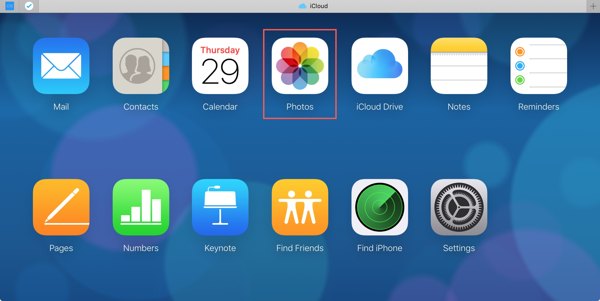
Välj sedan en datatyp som du tänker återställa:
För att återställa foton från din iPhone, tryck på Foton appen och gå till Bibliotek fliken under Foton rubrik. Tryck på Ctrl eller Cmd på tangentbordet, välj varje foto som ska återställas och klicka på Ladda ner knapp. Om du vill se raderade bilder på din iPhone, gå till Nyligen raderad album.
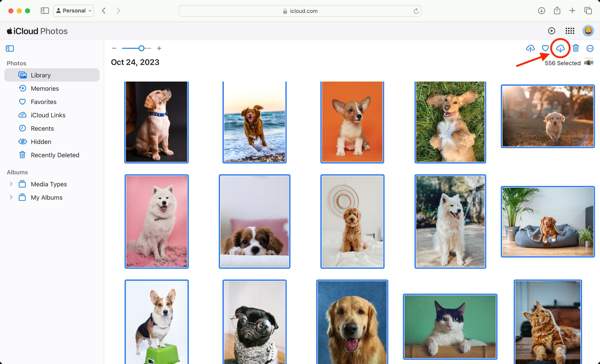
För att återställa kontakter på din iPhone, tryck på Kontakter appen, välj önskade kontakter, klicka på inställningar knappen och välj Exportera vCard.
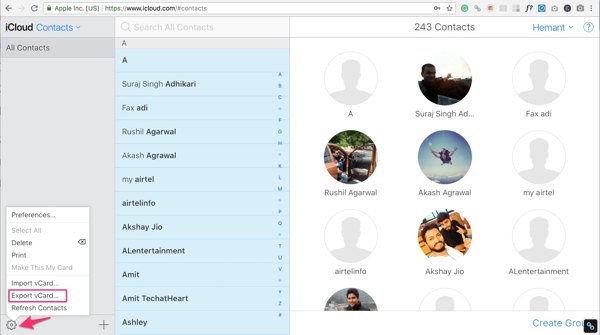
För att återställa raderade anteckningar på iPhone, tryck på Anteckningar appen, gå till Nyligen raderad mapp, välj önskad anteckning, klicka Återvinnaoch välj en mapp.
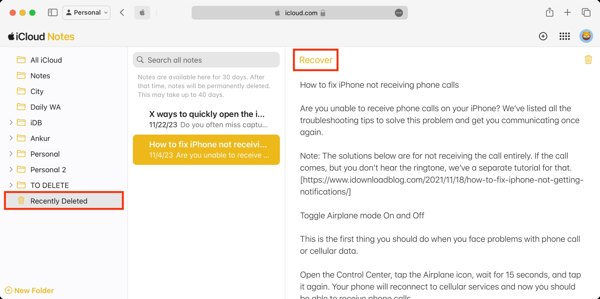
För att se e-postmeddelanden på en död eller inaktiverad iPhone, tryck på Post app och kontrollera sedan din Inkorg, Utkast, Skickat, Arkiv, eller Skräp.
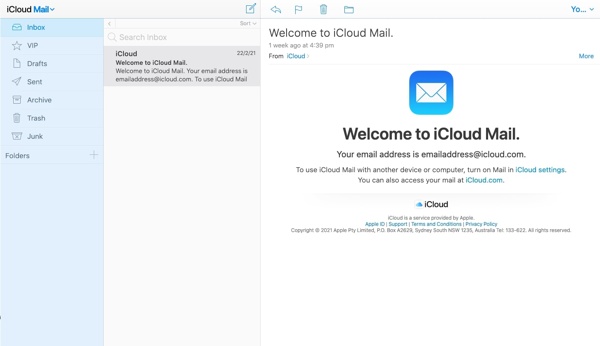
För att ladda ner iPhone-filer från iCloud Drive, tryck på iCloud Drive appen, välj önskade filer och klicka på Ladda ner knapp. Om du vill återställa raderade filer från iCloud Drive, tryck på Nyligen raderad länken längst ned på iCloud Drive-webbsidan. Välj sedan önskade filer och klicka på Återvinna knapp.
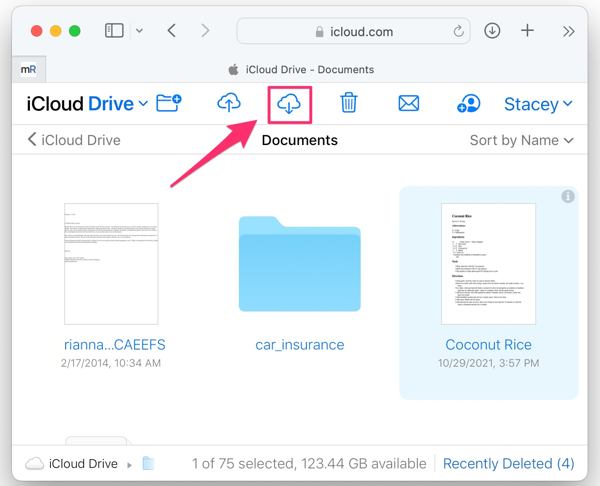
Del 3: Hur man återställer iPhone från säkerhetskopia
En del av iPhone-användare har för vana att säkerhetskopiera filer på sina enheter med iCloud eller iTunes/Finder. Om du är medlem i gruppen kan du återställa från en iPhone-säkerhetskopia för att få tillbaka förlorad data och utföra felsökning.
Hur man återställer en iPhone från iCloud Backup
Öppna inställningar app, gå till Allmän, tryck Överför eller återställ iPhone eller Återställaoch tryck på Radera allt innehåll och alla inställningar. Om Hitta min är avstängd kan du fabriksåterställ din iPhone utan Apple-ID eller lösenord.
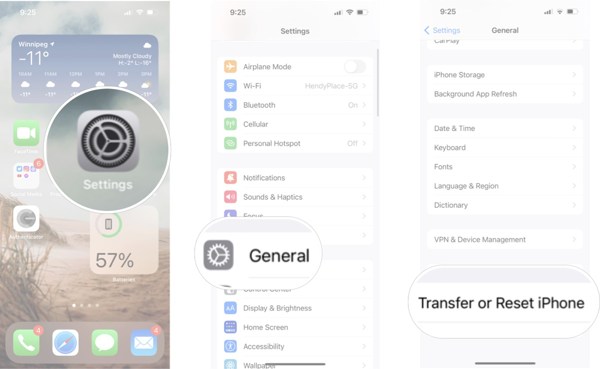
Ange ditt Apple ID-lösenord eller iPhone-lösenord och bekräfta åtgärden.
Vänta tills processen är klar. Din iPhone bör starta om till Hej skärm. Ställ sedan in den som en ny enhet. Se till att ansluta till ett Wi-Fi-nätverk.
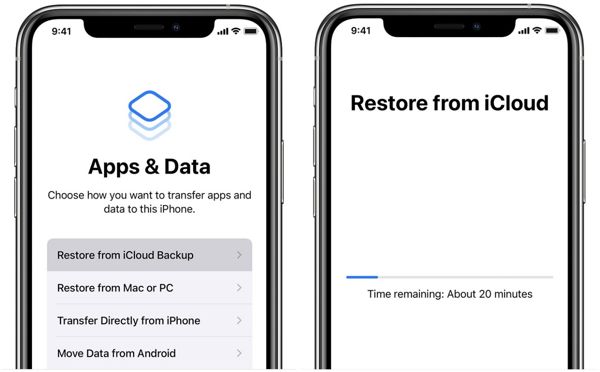
När du når Appar och data skärm, välj Återställ från iCloud Backup, logga in med ditt Apple-ID och lösenord och välj rätt säkerhetskopia.
Slutför installationsprocessen och du kommer att upptäcka att din iPhone har återställts till en äldre säkerhetskopia.
Hur man återställer en iPhone med iTunes/Finder Backup
Om du vill återställa en iPhone från en säkerhetskopia på din dator, anslut din enhet till din dator med en kompatibel kabel.
Dricks: Om din iPhone är inaktiverad eller fastnar, sätt den i återställningsläge och anslut den sedan till din dator.
Öppna iTunes för att återställa iPhone på Windows eller macOS Mojave eller äldre. För att återställa iPhone på macOS Catalina eller senare, starta Finder-appen.
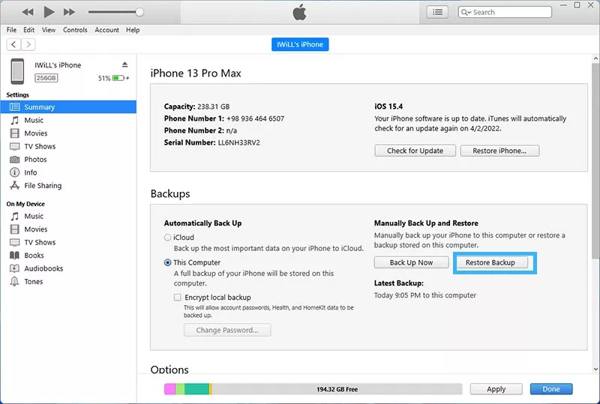
Klicka på Telefon knappen i det övre vänstra hörnet av iTunes och gå till Sammanfattning flik. I Finder, tryck på ditt iPhone-namn och gå till Allmän flik.
Leta upp Säkerhetskopieringar och klicka på Återställa säkerhetskopia knapp.
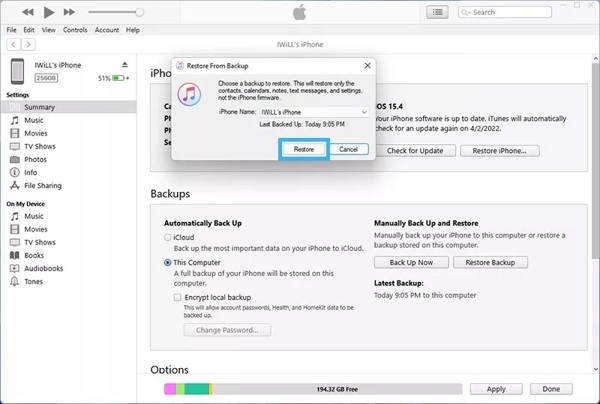
Välj rätt säkerhetskopia från rullgardinsmenyn och klicka på Återställ knappen för att börja återställa din iPhone. Det kan ta ett tag beroende på hur mycket data som finns i säkerhetskopian.
När det är klart kopplar du bort din iPhone.
Slutsats
Nu borde du förstå hur man återställer raderade filer på iPhone med eller utan backup. På iCloud-webbplatsen kan du ladda ner och återställa specifika datatyper som foton, e-postmeddelanden, anteckningar och mer. iCloud och iTunes/Finder backup är ett annat alternativ för att hämta dina förlorade filer och objekt. imyPass iPhone Data Recovery kan leta efter förlorade filer från ditt iPhone-minne. Andra frågor? Lämna gärna ett meddelande nedanför detta inlägg.
iPhone dataåterställning
Återställ raderad eller förlorad iPhone-data
Gratis nedladdning Gratis nedladdning
